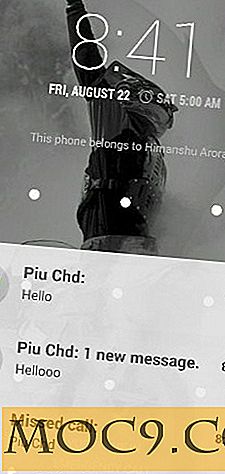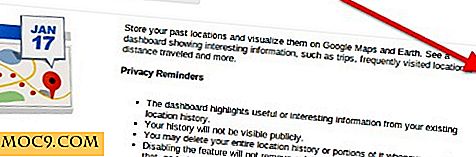De beste manier om automatische WordPress-updates te beheren
Als u een WordPress-site beheert, weet u dat updates uitvoeren een van de belangrijkste onderdelen is van het handhaven van de veiligheid en stabiliteit van uw WordPress-site. Hoewel de nieuwste versie van WordPress wordt geleverd met de mogelijkheid om zichzelf automatisch bij te werken - in ieder geval voor de secundaire en beveiligingsreleases, beheren de meeste WordPress-gebruikers hun plug-ins en thema-updates nog steeds handmatig en moeten ze regelmatig inchecken voor de beschikbaarheid. Degenen die niet al het gedoe willen, willen mogelijk automatische updates voor hun site inschakelen, zodat alles kan worden gedaan zonder enige tussenkomst van de gebruikers.
Maar zou u voor de automatische updates moeten kiezen? Hoe kunt u automatische updates voor uw WordPress-site in- of uitschakelen? Laten we een beetje dieper graven, zullen we?
Automatiseren of niet automatiseren
Voordat we de stappen bespreken, laten we alles rechtzetten: automatische updates zijn niet voor iedereen. Er zijn twee categorieën gebruikers die moeten wachten op de functie:
- Gebruikers die aanpassingen hebben gemaakt tot de kern van WordPress, thema's of plug-ins. De reden: alle automatische updates zullen alle aanpassingen ongedaan maken en wissen. Aangezien het thema de component is die het meest is aangepast, is het raadzaam een kindthema te gebruiken, zodat de aanpassingen de updates overleven.
- Gebruikers wiens sites afhankelijk zijn van thema's of plug-ins van derden om correct te kunnen werken. De redenen: alle updates worden gewoonlijk op verschillende tijdstippen vrijgegeven en de meeste van die niet-officiële add-ons van WordPress.org zijn mogelijk niet compatibel met de kern na de updates.
Als u niet tot een van de twee behoort, kunt u doorgaan en de automatisering inschakelen. Maar er is een voetnoot die daarbij hoort.
Een Ounce of Prevention
Net als bij andere modificatieprocessen, is het altijd goed om back-ups klaar te hebben, voor het geval dat. Naast de standaardback-ups op serverniveau zijn er verschillende aanbevolen WordPress-back-upplug-ins die u kunt gebruiken. Maar soms kan het herstelproces te veel tijd en energie in beslag nemen en kan het te veel betekenen voor een kleine fout.
Er is een betere oplossing voor een snelle oplossing. Maak kennis met WP Rollback, een plug-in die we kunnen gebruiken om het herstel te versnellen nadat automatische thema's of updates van plug-ins verkeerd zijn gegaan.
Installeer eerst de plug-in uit de WordPress-gegevensopslagruimte in uw beheerdersgebied en activeer deze.

Vervolgens, telkens wanneer u problemen ondervindt na het doen van een plug-in of thema-update, kunt u die specifieke plug-in / thema snel in één klik terugzetten naar de vorige versie met behulp van de "Rollback" -link onder de naam van de plug-in / het thema.

Een pond Cure
Wat betreft de automatische back-upoplossingen, we hebben verschillende alternatieven die we kunnen proberen.
1. WordPress desktop- en webapp
Deze officiële app biedt een verscheidenheid aan functies die uw WordPress-beheer gemakkelijker zullen maken. Het kan meerdere WordPress-blogs beheren, statistieken voor elk van hen weergeven en omgaan met thema's en plug-ins op individuele blogs. Een van de handige functies is de mogelijkheid om automatische updates aan en uit te zetten, zowel individueel als in bulk.
Deze app is perfect voor degenen die meerdere sites beheren.

2. Geavanceerde automatische updates
De plug-in Advanced Automatic Updates voegt extra opties toe aan de standaard automatische update-functie van WordPress. U kunt ervoor kiezen om uw WordPress-installatie toe te staan om automatisch de kern WordPress, alleen kleine en beveiligingsupdates, plug-insupdates en thema-updates bij te werken. Het in- of uitschakelen van deze opties is net zo eenvoudig als het aanvinken van de juiste selectievakjes.
Als u een snelle en gemakkelijke manier wilt om automatische updates te beheren, moet deze plug-in uw keuze zijn.

3. Easy Updates Manager
Ondanks de naam biedt deze plug-in geavanceerdere automatische update-opties dan de geavanceerde automatische updates. Naast de algemene instellingen kunt u ook automatische updates voor individuele plug-ins en thema's in- of uitschakelen.
U moet deze plug-in kiezen als u meer controle wilt over de updates van uw site.

Heeft u deze automatische updatefunctie nodig? Waarom of waarom niet? Deel uw mening en mening met behulp van onderstaande opmerkingen.
Afbeelding tegoed: WordPress